《我的世界》材质制作涉及多个步骤和工具,以下是一个详细的制作教程:
准备工作
1、下载绘图工具:

低像素材质非透明方块:推荐使用画图。
低像素,32x32材质所有方块:推荐使用paint.net。
高清材质的主要绘制:推荐使用photoshop。
材质的后期加工,渲染:可以使用美图秀秀。
2、获取原版材质模板:可以从网络上下载对应版本的原版材质模板,以便进行修改。
创建资源包文件夹
1、在Minecraft根目录的resourcepacks文件夹中创建一个新的文件夹,用于存放你的材质包。
2、在新的文件夹中创建一个名为manifest.json的引导文件,这是让Minecraft识别你的材质包的关键文件。
1、解压原版材质:将下载的原版材质模板解压到一个文件夹中,以便进行修改。
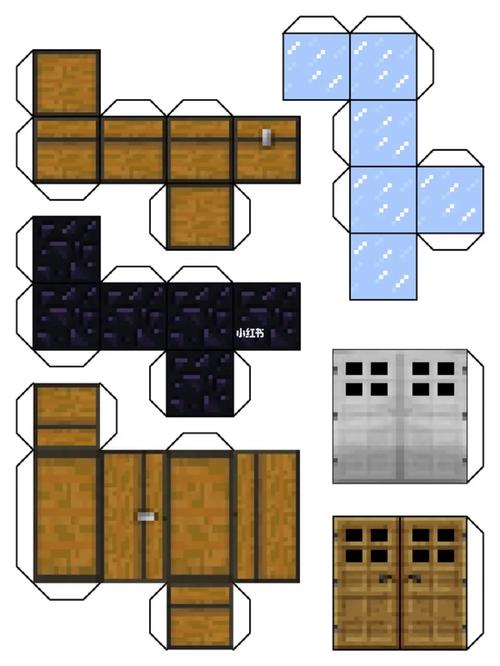
2、选择要修改的贴图:根据需要修改的内容(如方块、生物、物品等),在对应的文件夹中找到相应的贴图文件。
3、使用绘图工具进行编辑:
对于低像素材质,可以使用paint.net或画图工具进行编辑。
对于高清材质,建议使用photoshop进行编辑。
编辑过程中,可以使用像素笔进行绘制,也可以使用橡皮擦除不需要的部分。
4、保存修改后的贴图:确保保存为PNG格式,并保持原有的文件名不变。
替换贴图并打包
1、将修改后的贴图复制回原来的材质包文件夹中,替换原有的贴图文件。
2、使用压缩软件将整个材质包文件夹打包成ZIP格式,然后将其重命名为MCPACK格式。

测试与调整
1、将制作好的材质包导入到Minecraft中进行测试。
2、根据测试结果进行必要的调整和优化,直到达到满意的效果。
注意事项
在制作材质时,需要注意保持贴图的一致性和整体风格。
如果遇到问题或困难,可以参考其他玩家的教程或寻求社区帮助。
请注意版权问题,不要随意使用他人的素材或作品。
是《我的世界》材质制作的详细教程,希望对你有所帮助。









评论列表 (0)